
仕事の種類や出会う人の数にもよりますが、一人一人の誕生日を思い出せるのは大変なことです。 そのためには、たとえばFacebookからの助けを借りることができます。これは、その人が生年月日を正しく入力していない場合、または役に立たない場合です。
この投稿では、友達や家族がアプリケーションで誕生日を迎える日を表示する方法を紹介します 見るCalendario OSXによる。
Macのカレンダーアプリケーションで誕生日を表示するオプション 通常は標準でアクティブ化されません、したがって、それがどこにあるかを知っている必要があり、それをアクティブにしてから、カレンダーと誕生日カレンダーを切り替えます。
添付の画像でわかるように、カレンダー画面の左側には、作成したカレンダーを示す列があります。 カレンダーに表示されるアカウントは、最初に追加したアカウントです。 システム環境設定, インターネットアカウント.
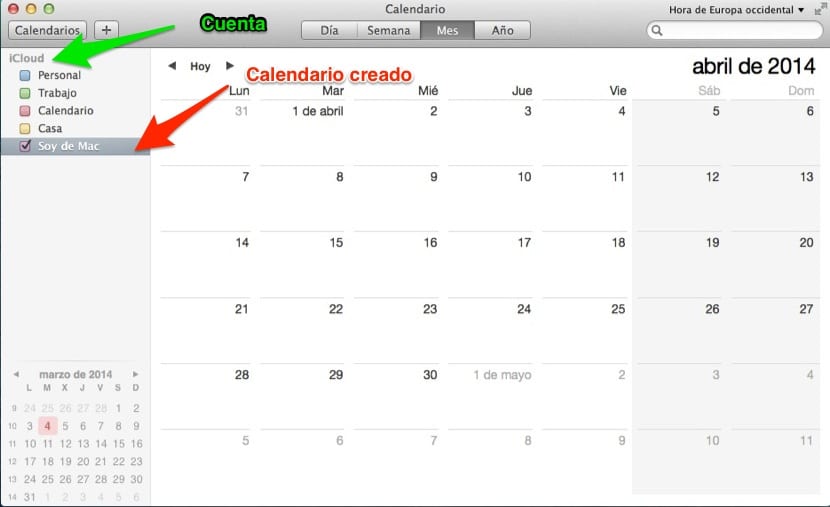
有効化した各アカウント内、つまり、さまざまなカレンダーに入力したデータが同期される各アカウント内で、必要な数のカレンダーを作成できることを知っておく必要があります。 私たちの場合、 Soy de Mac、iCloudアカウント内で作成したので、すべてのデバイスと同期されます。
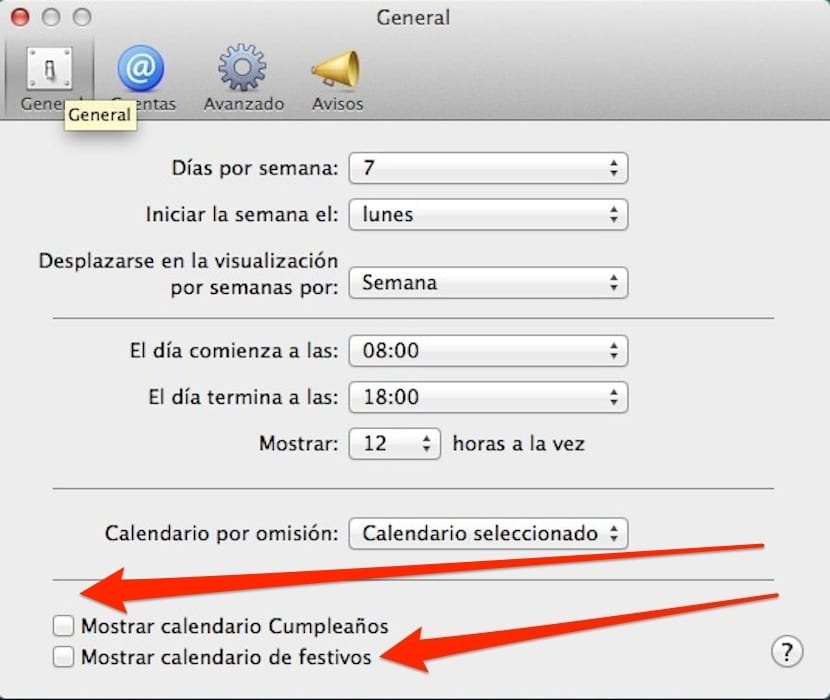
利用可能なカレンダーが表示される場所と、複数のアカウントを追加することの意味を要約したら、休日のカレンダーを表示するには、次の場所に移動する必要があります。 カレンダー設定 最初のタブに入ります 。 下のアートには、カレンダーを表示するXNUMXつのチェックボックスがあります。 誕生日 y 別の 休日.
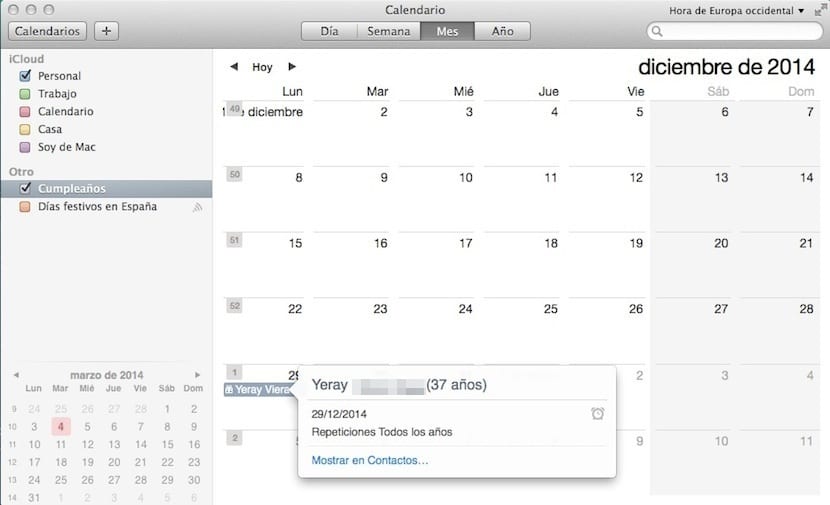
それらのいずれかをアクティブ化すると、前に説明した列で、アクティブ化したアカウントの下に、次のセクションが表示されます。 その他。 これで、誕生日を通知するカレンダーができました。 は明らかです いつでも特定のアカウントに「Birthday」という名前のカレンダーを作成できます、覚えておきたい誕生日が「連絡先」にいる人のものではない場合。 これにより、OSXとiOSの両方で連絡先を作成するときに、生年月日を入力すると、これらのデータが指定された特別な誕生日カレンダーに表示されることをお知らせします。 自動的に。 連絡先リストにないものはすべて、自分でイベントを作成する必要があります。